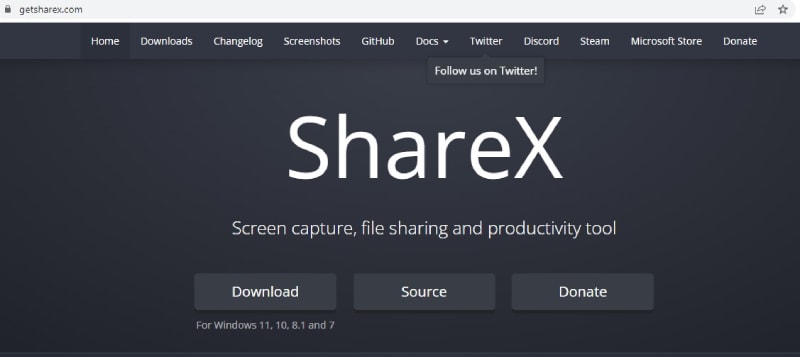¿Cómo agregar imágenes a MP3 [solo 3 pasos]?
Aug 07, 2025• Última Solución
Hola, convertí mucha de mi música de iTunes a .mp3, ¿Cómo puedo agregar una portada de álbum al archivo? Quiero poner las canciones en mi PS3 en Navidad pero quiero ver las portadas del álbum. ¡Gracias!
A la mayoría de las personas les gustaría saber cómo realizar esta sencilla tarea: agregar una nueva imagen a un archivo MP3 o cambiar la imagen del álbum existente. Si ese es usted, aquí le mostramos cómo agregar imágenes a la canción MP3 de la manera más fácil. La herramienta que necesitará es una aplicación profesional y fácil de usar, comoWondershare Filmora9 (Última versión de Filmora9). Con su ayuda, puede aplicar su imagen favorita a un solo archivo MP3 o adjuntar la misma imagen a todas las pistas de un álbum. Echa un vistazo a las nuevas características de Filmora9 a continuación. ¡Descarga Filmora9 ahora para probarlo!
1. Importar tus archivos

Haga clic en "Importar" para cargar sus archivos MP3 extraídos de CD o música web, y también su colección de imágenes en formato JPG, GIF, BMP, PNG, TIFF, etc. Los archivos importados se mostrarán como miniaturas en la bandeja de elementos. Cuando importa todos los archivos, puede hacer doble clic en un audio MP3 para escuchar o ver la imagen en la ventana de vista previa derecha.
2 Agregar imagen al archivo MP3 mediante arrastrar y soltar

Primero, arrastre el archivo MP3 al que desea agregar la cubierta de la imagen a la línea de tiempo. Si desea fusionar varios archivos MP3, primero puede arrastrarlos todos a la vez y organizar su orden de reproducción. (Sugerencias: puede acercar/alejar la línea de tiempo para ubicar la posición con precisión).
Luego arrastre las imágenes que desea agregar a otra línea de tiempo. Para sincronizar su archivo de imagen con la pista de audio, simplemente pase el Ratón sobre el cursor hasta el final de la imagen. Cuando aparezca el ícono "I", arrástrelo para que se ajuste a la longitud de su archivo MP3.
Si desea agregar varias imágenes a su archivo MP3, simplemente siga los mismos pasos anteriores. Vale la pena señalar que puede lograr más organizando sus imágenes de manera creativa. Luego, los efectos Ken-Burn te ayudarán a crear el estilo que desees, como la captura de pantalla a continuación.

3 Guardar tu creación
Haga clic en Reproducir para obtener una vista previa del efecto en tiempo real. Cuando esté satisfecho, simplemente presionet EXPORTAR para guardarlo en formato MP4, o tome dispositivos portátiles como iPod para guardarlos en su escritorio. Además, puedes subirlo a YouTube directamente. Si planea grabarlos en un disco D5 o D9, simplemente vaya a la opción DVD y cree un increíble video DVD al instante.
Conclusiones
También puede agregar efectos de audio y efectos de video a su video. Filmora9 ofrece más de 150 filtros gratuitos para usar, así que descárguelo para comenzar a agregar imágenes a MP3.

Editor de video potente y fácil de usar para todos los creadores.
Pruébalo Gratis Pruébalo Gratis Pruébalo Gratis
Recursos gratis de efectos para que tus vídeos sean súper atractivos.
Explora Más Explora Más Explora Más



![Los 10 mejores programas de convertidor de video a GIF [Alta Calidad]](https://images.wondershare.com/filmora/article-images/filmora9-website-project-filmora.png)